Documents
FlexPro vous permet de créer et de gérer des documents multipages directement dans la base de données projet. Dans ce type de document, vous pouvez intégrer des graphiques, du texte, des tableaux et des médias ou créer des liens vers des objets de la base de données projet.
Le puissant éditeur de documents FlexPro vous permet également de créer vos propres dessins, tels que le croquis d'un montage d'essai, créant ainsi des documents expressifs et attrayants. Vous pouvez également intégrer des objets OLE et des images, comme le logo de votre entreprise, dans les documents.
Sections
Vous pouvez diviser un document unique en plusieurs sections pour utiliser différents en-têtes et pieds de page ou différentes mises en page et orientations dans ce document. Par exemple, vous pouvez commencer une nouvelle section de document pour afficher un graphique sur une page.
Mise en page
La mise en page d'un document spécifie la taille des pages du document et la taille des marges. Le format de la page ne doit pas nécessairement être le même que celui utilisé pour l'impression. FlexPro peut adapter le document au format du papier par la suite. Toutefois, si vous souhaitez obtenir une impression à l'échelle, vous devez également utiliser la taille de page de votre imprimante pour les documents.
Les marges de la page ne sont là que pour fournir une orientation visuelle à l'écran. FlexPro vous permet de dessiner en dehors des marges qui ont été définies.
En-têtes et pieds de page
Vous pouvez créer des en-têtes et des pieds de page de manière semi-automatique en sélectionnant l'option Outils de document/Mise en page [En-tête] > En-tête et pied de page, puis en plaçant des formes ou des images en haut ou en bas de la page du document. Sinon, pour les formes individuelles, vous pouvez utiliser la commande Ajouter à l'en-tête. Ces formes sont ensuite affichées au même endroit sur chaque page de la section du document. Lorsque vous imprimez sur les deux côtés d'une page, les en-têtes et les pieds de page de la partie gauche et de la partie droite sont généralement différents. Pour ce faire, sélectionnez l'option Différentes pages paires et impaires. La première page diffère souvent des pages suivantes. En sélectionnant l'option Première page différente, on donne à la première page son propre en-tête.
Objets de présentation multipages
L'utilisation de l'éditeur de documents intégré à FlexPro vous offre également des options supplémentaires, qui ne sont pas disponibles dans votre programme de traitement de texte. Par exemple, les graphiques en 2D et les tableaux en colonnes peuvent s'enrouler automatiquement sur les pages suivantes. Le nombre de pages s'adapte automatiquement à la quantité de données. Dans ce cas, les graphiques ont la même taille sur toutes les pages, mais vous pouvez les positionner sur chaque page individuellement. Dans le cas des tableaux, il est possible de régler non seulement la position, mais aussi la hauteur de chaque page individuelle.
Collection de documents
Vous pouvez ajouter plusieurs sous-documents comme liens dans le document principal, par exemple les résultats d'analyse des mesures d'une série de tests. Pour ce faire, dans le document principal, vous pouvez ajouter une collection de documents que vous pouvez utiliser pour rechercher des documents via un chemin de recherche ou une requête de données, qui doit être entièrement ou partiellement intégrée au document principal.
Reportez-vous également à l'exemple de base de données projet Document Collection and Series Analysis.fpd dans le dossier C:\Users\Public\Documents\Weisang\FlexPro\2021\Examples or C:>Users>Public>Public Documents>Weisang>FlexPro>2021>Examples.
Table des matières et table des figures
Vous pouvez ajouter une table des matières ainsi qu'une table des figures pour les graphiques, les tableaux, les images et les formules à un document. Ces index sont créés automatiquement lorsque FlexPro recherche dans le document les légendes, les titres ou les zones de texte pour lesquels vous avez défini un niveau de contour ou une catégorie de légende. Si vous avez intégré des sous-documents dans un document à l'aide d'une collection de données, leurs titres seront également ajoutés à l'index. Si nécessaire, vous pouvez rétrograder le niveau de contour des documents incorporés afin de les intégrer dans le contour du document principal.
Pages de documents virtuels et réels
Lorsque vous ajoutez une collection de documents, un graphique multipage, un tableau multipage ou une table des matières à un document, vous pouvez définir si les pages supplémentaires de l'objet doivent être affichées sur les pages réelles existantes du document ou si des pages vierges virtuelles doivent être ajoutées. Les pages virtuelles diffèrent des pages réelles en ce sens que vous ne pouvez pas y placer d'autres formes. Au lieu de cela, pour les formes présentes sur la page du document réel où l'objet multipage a été placé, vous pouvez spécifier qu'elles doivent également être affichées sur les pages virtuelles suivantes. En règle générale, les pages réelles doivent être ajoutées explicitement. Lors de la mise à jour d'un document, FlexPro ajoute des pages réelles vierges à la fin du document uniquement si elles sont nécessaires pour afficher un objet multipage dans son intégralité.
Options d'alignement de la forme
Si vous avez créé un groupe de formes, vous pouvez aligner l'ensemble du groupe à gauche, à droite, en haut ou en bas de la page ou centré sur la page. Vous pouvez aligner les formes les unes par rapport aux autres ou par rapport aux marges des pages. Il n'est pas nécessaire de sélectionner ou de déplacer les objets individuellement. Lorsque vous déplacez ou redimensionnez des objets, des guides d'alignement apparaissent, que vous pouvez utiliser très facilement pour aligner d'autres objets.
Vous pouvez également aligner des objets à l'aide de la grille. Lorsque vous dessinez ou faites glisser des objets, les coins sont alignés sur le point d'intersection de la grille le plus proche. Même si la grille n'est pas visible, elle vous aide à aligner les objets automatiquement. Vous pouvez modifier l'espacement de la grille et désactiver de façon permanente ou temporaire l'alignement automatique sur la grille.
Regrouper des formes
Si vous combinez plusieurs formes dans un groupe, vous pouvez modifier les objets comme s'il s'agissait d'un seul objet. Vous pouvez attribuer une propriété à tous les objets individuels d'un groupe simultanément, comme des hachures ou une couleur de ligne. Les objets peuvent également être redimensionnés, déplacés, inclinés et tournés en tant que groupe.
Le regroupement des formes est également très utile pour créer des graphiques complexes. Vous pouvez créer des groupes au sein de groupes et ainsi créer une hiérarchie de groupes. Vous pouvez dessiner un ensemble d'objets et les regrouper, puis dessiner l'ensemble suivant et le regrouper, etc. Par conséquent, si vous devez modifier une section du dessin, vous pouvez annuler le regroupement pour cette section sans affecter les autres regroupements.
Utilisation des curseurs dans le document
Vous pouvez également mesurer des graphiques en utilisant des curseurs dans le document. Alors que les curseurs sont toujours actifs dans la feuille de calcul, dans le document, vous devez d'abord les activer. Vous avez alors accès à toutes les options du curseur.
L'illustration suivante montre un document typique :
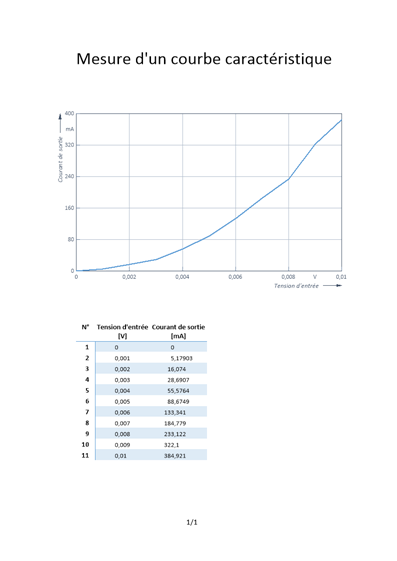
Voir aussi
Graphiques multipages et tableaux colonnes
Travailler avec les documents
Configuration de la mise en page, de l'orientation, de la couleur de la page et des marges
Ajout et suppression de sections
Modification de la numérotation des pages
Ajout d'une table des matières ou d'une table des figures
Redimensionnement des graphiques
Affichage de plusieurs pages adjacentes
Modification de la grille de dessin
Activation ou désactivation de la fonction d'alignement automatique sur le réseau
Liaison et incorporation d'objets de présentation
Lien vers une collection de documents
Modification des liens d'objets de présentation
Convertir un objet de présentation en un dessin
Liaison et incorporation d'objets OLE
Modifier un objet OLE incorporé ou lié
Modification des liens d'objets OLE
Étiquetage des graphiques, tableaux et images
Travailler avec les formes et les autres objets
Création d'un en-tête et d'un pied de page
